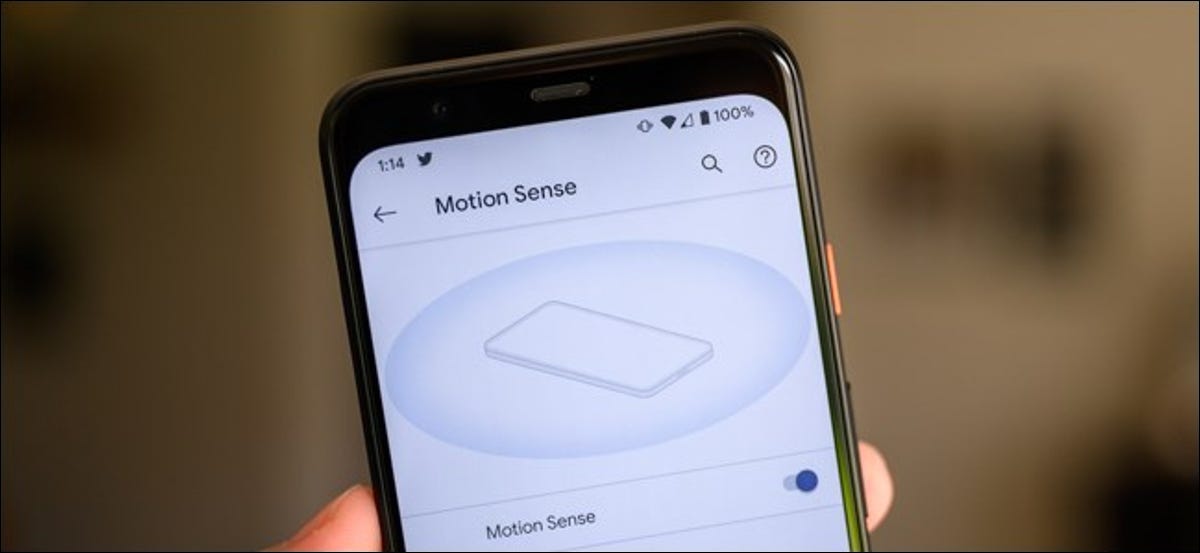
L'inclusione della tecnologia radar di Soli porta i gesti a mani libere al Google Pixel 4 y Pixel 4 XL. Alcune delle funzioni incluse ti consentono di disattivare l'audio delle chiamate, salta le canzoni, attiva il telefono e altro. Ecco come modificare Motion Sense.
Per accedere al menu Motion Sense, dove sono tutte le funzioni disponibili, devi prima andare nel menu Impostazioni. Per fare questo, scorri verso il basso due volte nella schermata iniziale e quindi tocca l'icona a forma di ingranaggio.
In alternativa, scorri verso l'alto sulla schermata iniziale e seleziona l'app “Collocamento” nel cassetto delle app.
![]()
Dal menu Impostazioni, scorri verso il basso e tocca l'opzione “Sistema”.
![]()
Finalmente, seleziona il pulsante “Senso di movimento” per accedere a tutte le funzionalità disponibili.
![]()
Disabilita completamente il sensore di movimento
Prima di iniziare ad abilitare, disabilita o regola i molteplici gesti Soli di Pixel 4, la prima opzione nel menu è disattivare completamente Motion Sense. Ciò non interromperà nessuna delle funzioni del telefono., e farlo può potenzialmente aiutare a risparmiare la batteria.
Se vuoi disattivare la funzione radar, tocca l'interruttore accanto all'elenco “Senso di movimento”.
![]()
Salta e ripeti i brani
Una delle funzionalità Motion Sense più apprezzate è la possibilità di saltare tra i brani. Se non lo usi (o scopri che non funziona bene), puoi disabilitare la funzione.
Primo, selezionare l'opzione “saltare le canzoni”.
![]()
Prossimo, tocca l'interruttore accanto all'elemento “saltare le canzoni”. In questo modo disattiverai completamente la possibilità di scorrere tra i brani a mani libere..
![]()
L'altra alternativa in questo sottomenu è la possibilità di cambiare la direzione dello scorrimento. Per impostazione predefinita, devi muovere la mano da destra a sinistra per passare alla canzone successiva. Inverti questo selezionando “Scorri la direzione” e modificando l'impostazione in modo che la selezione del brano successivo utilizzi un gesto da sinistra a destra.
Silenzia interruzioni come sveglie e chiamate
Simile ai controlli musicali, può silenziare gli allarmi, timer e chiamate con un cenno della mano. Se non vuoi posticipare la sveglia mentre sei accidentalmente mezzo addormentato, puoi disabilitare la funzione.
Inizia toccando l'opzione “il silenzio rompe” nella sezione Gesti rapidi.
![]()
Da li, selezionare l'interruttore accanto all'elenco “il silenzio rompe”. Ora, agita la mano davanti al tuo Pixel 4 non silenzierà nessuna notifica in corso.
![]()
Gamma per verificare il telefono
Una delle funzioni Motion Sense più utili, ma anche potenzialmente fastidioso, È Reach per controllare il telefono. Quando abilitato, Google Pixel 4 o Pixel 4 XL riattiverà lo schermo e attiverà Face Unlock nel momento in cui Soli rileva un movimento nelle vicinanze.
Anche se questa funzione è utile quando si solleva il telefono per sbloccarlo, allungare la mano per grattarsi il naso o bere un sorso d'acqua potrebbe riattivare il dispositivo.
Per disabilitare la funzione Motion Sense, primo, tocca il pulsante “Gamma per verificare il telefono”.
![]()
Prossimo, seleziona l'interruttore accanto all'opzione “Gamma per verificare il telefono”. Con lui fuori, dovrai toccare lo schermo o premere il pulsante di accensione per riattivare il telefono e avviare Face Unlock.
![]()
IMPARENTATO: Prime impressioni su Google Pixel 4: radar, sblocco facciale e fotocamera






